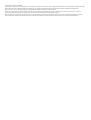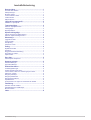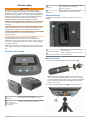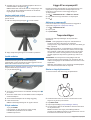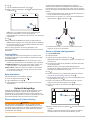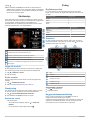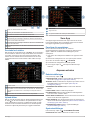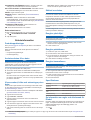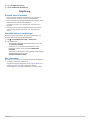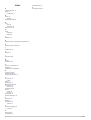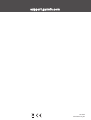Garmin Xero® S1 Trapshooting Trainer Användarguide
- Typ
- Användarguide

XERO
®
S1
Användarhandbok

© 2019 Garmin Ltd. eller dess dotterbolag
Med ensamrätt. I enlighet med upphovsrättslagarna får den här handboken inte kopieras, helt eller delvis, utan ett skriftligt godkännande från Garmin. Garmin förbehåller sig rätten att ändra eller
förbättra sina produkter och att förändra innehållet i den här handboken utan skyldighet att meddela någon person eller organisation om sådana ändringar eller förbättringar. Gå till
www.garmin.com om du vill ha aktuella uppdateringar och tilläggsinformation gällande användningen av den här produkten.
Garmin
®
och Garmin logotyp är varumärken som tillhör Garmin Ltd. eller dess dotterbolag och är registrerade i USA och i andra länder. Garmin Connect
™
, Garmin Express
™
och Xero
®
är
varumärken som tillhör Garmin Ltd. eller dess dotterbolag. De här varumärkena får inte användas utan skriftligt tillstånd av Garmin.
Märket BLUETOOTH
®
och logotyperna ägs av Bluetooth SIG, Inc., och all användning av sådana märken från Garmin är licensierad. Mac
®
är ett varumärke som tillhör Apple Inc., registrerat i
USA och andra länder. Windows
®
är ett registrerat varumärke som tillhör Microsoft Corporation i USA och andra länder. Övriga varumärken och varunamn tillhör respektive ägare.

Innehållsförteckning
Komma igång.................................................................. 1
Översikt över enheten.................................................................1
Stativjusteringar.......................................................................... 1
Montera stativet.......................................................................... 1
Justera stativets vinkel................................................................2
Ladda enheten............................................................................ 2
Slå på enheten............................................................................2
Lägga till en vapenprofil................................................ 2
Aktivera en vapenprofil............................................................... 2
Trapvariantlägen............................................................ 2
Starta en trapskyttesession........................................................ 2
Visningslägen............................................................................. 3
Byta skjutstation..........................................................................3
Upland-träningsläge....................................................... 3
Placera enheten för Upland-träning............................................ 3
Starta en Upland-träningssession.............................................. 3
Skottanalys..................................................................... 4
Lägga till ett skott........................................................................ 4
Ändra resultat............................................................................. 4
Omskjutning................................................................................ 4
Avsluta en runda......................................................................... 4
Poäng.............................................................................. 4
Brytfaktorsresultat....................................................................... 4
Scorekort.................................................................................... 4
Noggrannhetssammanfattning................................................... 4
Duvvinkel och station.................................................................. 5
Upland-faktor.............................................................................. 5
Xero App......................................................................... 5
Para ihop din smartphone.......................................................... 5
Anpassa enheten............................................................ 5
Enhetsinställningar..................................................................... 5
Systeminställningar.....................................................................5
Enhetsinformation.......................................................... 6
Produktuppdateringar................................................................. 6
Ansluta enheten till en dator....................................................... 6
Visa scorekort, bilder och animeringar på en dator.................... 6
Skötsel av enheten..................................................................... 6
Rengöra ytterhöljet..................................................................... 6
Rengöra pekskärmen................................................................. 6
Rengöra kameralinsen................................................................6
Specifikationer............................................................................ 6
Se information om regler och efterlevnad för E-label................. 6
Felsökning...................................................................... 7
Enheten visar fel avstånd........................................................... 7
Återställa data och inställningar.................................................. 7
Mer information........................................................................... 7
Index................................................................................ 8
Innehållsförteckning i


Komma igång
VARNING
Den här enheten är avsedd att ge exakta sikteslösningar
baserade på kalibrerade mätningar av aktuella förhållanden.
Förhållandena kan förändras snabbt beroende på omgivningen.
Förändringar i omgivningen, t.ex. vindbyar eller kastvindar kan
påverka noggrannheten för skottet. Sikteslösningar är endast
förslag baserat på vad du anger i enheten. Ha alltid en
säkerhetsmarginal för ändrade förhållanden och läsfel.
Inspektera alltid vapnet innan du använder det. Du ansvarar för
att förstå och följa gällande bestämmelser för användning av
skjutvapen.
Förstå alltid ditt mål och vad som ligger bortom målet innan du
skjuter. Underlåtenhet att ta hänsyn till skjutförhållandena kan
orsaka skador på egendom, personskador eller dödsfall.
I guiden Viktig säkerhets- och produktinformation, som medföljer
i produktförpackningen, finns viktig information och
produktvarningar.
Med trapskyttetränaren Xero S1 kan du förbättra ditt
trapskytteresultat genom att spåra duva och skott med en
kombination av sensorer. Enheten kan spåra orange, gröna och
rosa duvor i storlekarna 108 mm och 110 mm. Andra storlekar
och färger stöds inte.
Obs! Den här enheten är avsedd för att spåra en duva och ett
skott i taget. Dubbeltrap och trapvarianter med flera skott stöds
inte.
Översikt över enheten
strömknapp
Tryck om du vill starta enheten.
Håll nedtryckt om du vill stänga av enheten.
Micro-USB-port för
ström och data (under
väderskyddet)
Anslut en kompatibel USB-kabel för att ladda
enheten och överföra data via datorn.
Pekskärm
Dra med fingret för att bläddra bland funktio-
nerna, datasidorna och menyerna.
Välj genom att trycka.
Skyddshölje
Ta bort höljet innan du använder enheten.
Sätt på höljet när enheten inte används.
Stativjusteringar
Reglagen för stativjustering sitter på undersidan av Xero S1
enheten.
Knapp för stativjustering
Justerar vinkeln på Xero S1 enheten på
stativets kulfäste
Frigöringsspak för stativet
Öppnar fördjupningen för att montera eller
ta bort stativkulfästet
Montera stativet
1
Skruva fast stativets kulfäste på stativenheten .
Obs! Du bör dra åt stativets kulfäste så att det inte rör sig
under användning. Stativets kulfäste har en 1/4"-20-gänga
och är kompatibelt med de flesta stativ. För bästa prestanda
ska du inte höja enheten högre än midjehöjd eller en total
höjd på 1,2 m (4 fot).
2
Tryck in stativets frigöringsspak helt och håll kvar den.
Komma igång 1

3
Samtidigt som du trycker på frigöringsspaken sätter du in
stativets kulfäste i fördjupningen .
Obs! Kulfästet ska vara lätt att sätta in i fördjupningen. Om
det är svårt att få in kulfästet kontrollerar du att stativets
frigöringsspak är helt intryckt.
Justera stativets vinkel
Du kan justera enhetens vinkel på stativets kulfäste så att den
passar ditt mål.
1
Håll ned stativjusteringsknappen och luta enheten.
2
Släpp stativjusteringsknappen för att ställa in positionen.
Ladda enheten
OBS!
Förhindra korrosion genom att torka av USB-porten,
väderskyddet och det omgivande området noggrant innan du
laddar eller ansluter enheten till en dator.
Obs! Det går inte att ladda enheten när den är utanför godkänt
temperaturintervall (Specifikationer, sidan 6).
1
Lyft på väderskyddet .
2
Anslut den mindre änden av strömkabeln till USB-porten
på enheten.
3
Anslut den andra änden av strömkabeln till den medföljande
nätströmsadaptern.
4
Anslut nätströmsadaptern till ett vanligt vägguttag.
5
Ladda enheten helt.
Obs! En fullständig laddning kan ta upp till 3 timmar.
Slå på enheten
Tryck på POWER.
Första gången du slår på enheten måste du följa
instruktionerna på skärmen för att slutföra
installationsprocessen.
Lägga till en vapenprofil
Enheten använder vapenprofiler för varje skyttesession. Den
vapenprofil du anger ska matcha det skjutvapen som du
använder för varje session. Du kan lägga till upp till
10 vapenprofiler.
1
Välj > VAPENPROFILER > LÄGG TILL PROFIL.
2
Välj ett fält för att ange information om skjutvapnet.
3
Välj .
Aktivera en vapenprofil
Innan du kan aktivera en vapenprofil måste du lägga till en
vapenprofil (Lägga till en vapenprofil, sidan 2).
1
Välj > VAPENPROFILER.
2
Välj en profil.
3
Välj AKTIVERA.
Trapvariantlägen
Enheten har olika trapvariantlägen för att passa dina
skyttebehov.
ÖVNING: I övningsläget kan du skjuta en standardserie av
American trap eller ta dig igenom en anpassad
övningssession. Varje serie består av 25 skott. Feedback ges
efter varje skott.
LIGA: Ligaläget består av en standardserie av American trap.
Skyttarna skjuter fem skott från fem stationer. Du kan välja
att få feedback i realtid eller använda enheten för att spara
resultat. När enheten är konfigurerad för att endast spara
resultat registreras varje skott för granskning i slutet av en
serie.
TURNERING: Du kan anpassa turneringsläget så att det
fungerar med dina turneringsregler. Om det behövs kan du
ställa in visningsläget så att feedback bara visas när en serie
skjutits klar.
Obs! Den här produkten är inte avsedd för dubbeltrapmiljöer
eller varianter med flera skott för varje mål.
Starta en trapskyttesession
1
Placera enheten rakt framför dig på skjutstationen.
2
Stå direkt bakom Xero S1 enheten med den främre foten
högst 46 cm (18 tum) från enheten.
3
Välj TRAP-LÄGE.
4
Välj ett trapvariantläge (Trapvariantlägen, sidan 2).
5
Om det behövs väljer du ett datafält för att ändra information
om skyttesessionen.
TIPS: Information som anges på inställningsskärmen
används för att kalibrera enheten för skyttesessionen. Du bör
kontrollera att all information är korrekt.
2 Lägga till en vapenprofil

6
Välj .
7
Välj den aktuella skjutstationen och välj .
8
Rikta in enheten så att pilens spets är centrerad ovanför
maskinhuset .
Obs! Pilen och maskinhuset kan visas i olika positioner
beroende på skjutstation. Du bör kontrollera att
justeringsfönstrets ovankant är i linje med den övre kanten på
maskinhuset.
9
Välj .
10
När meddelandet KLAR visas startar du skyttesessionen.
Obs! Enheten registrerar inte något skott förrän meddelandet
KLAR visas på skärmen. Du bör alltid kontrollera att enheten
är klar innan du börjar skjuta.
Efter fem skott uppmanas du att byta skjutstation. Följ
anvisningarna på skärmen för att ställa in enheten på en annan
skjutstation.
Visningslägen
Visningslägen används för att konfigurera hur enheten visar
information mellan skott. När du startar en skyttesession väljer
du VISNINGSSÄTT.
FULLSTÄNDIG INFORMATION: Gör att enheten kan spara
resultat och visa information om skottanalys efter varje skott.
SCOREHANTERAR: Gör att enheten kan spara resultat, men
ingen information om skottanalys visas mellan skotten.
SVART LÅDA: Inaktiverar visning av resultat och information
om skottanalys mellan skott. Du kan bara visa scorekortet
när du är klar med serien.
Byta skjutstation
Om det behövs kan du byta station manuellt.
1
Under en skyttesession väljer du .
2
Välj en skjutstation och välj .
3
Följ instruktionerna på skärmen för att justera enheten för
skjutstationen.
Upland-träningsläge
I Upland-träningsläge kan du träna upp din skicklighet med en
kompatibel lerduvekastare i miljöer utanför trapbanan. En
standardserie av Upland-skytte består av 25 mål. Upp till sex
skyttar kan tävla mot varandra i en serie av Upland-skytte. Varje
skytt måste stå bakom Xero S1 enheten när de skjuter.
Placera enheten för Upland-träning
VARNING
Stå aldrig framför skjutpositionen när du använder den här
enheten eller en lerduvekastare. Förstå alltid ditt mål och vad
som ligger bortom målet innan du skjuter. Underlåtenhet att ta
hänsyn till skjutförhållandena kan orsaka skador på egendom,
personskador eller dödsfall.
Använd endast Upland-träningsläget med en fjärrstyrd
elektronisk lerduvekastare. Kompatibla lerduvekastare måste
kunna kasta duvor i en jämn bana varje gång. Den här enheten
kan inte användas med handkastare eller manuellt manövrerade
kastare.
1
Placera lerduvekastaren så att den konsekvent kastar duvor
in i ett område som är säkert för skytte.
2
Placera Xero S1 enheten 1,5 m (5 fot) från lerduvekastaren i
läget "klockan 7" eller "klockan 5" .
3
Stå direkt bakom Xero S1 enheten med den främre foten
högst 46 cm (18 tum) från enheten.
Starta en Upland-träningssession
1
Välj UPLAND-LÄGE.
2
Välj antal skyttar.
3
Välj den skytt som äger enheten och välj .
Obs! Endast data för enhetsägaren sparas i Xero appen och
enhetsminnet.
4
Om det behövs väljer du ett datafält för att ändra information
om skyttesessionen.
TIPS: Information som anges på inställningsskärmen
används för att kalibrera enheten för skyttesessionen. Du bör
kontrollera att all information är korrekt.
5
Välj .
6
Placera ut enheten för en Upland-träningssession (Placera
enheten för Upland-träning, sidan 3) och välj .
7
Kontrollera att enheten står i våg och att lerduvekastaren inte
syns på skärmen och välj .
8
Kasta ut en testduva för att kontrollera att duvan syns på
skärmen under hela dess flygbana och välj .
9
Kasta ut en testduva och titta var duvan först syns på
skärmen.
10
Välj det område i kanten av skärmen där duvan kommer in
i synfältet.
Obs! Om duvan inte passerar genom något av de valbara
områdena justerar du enhetens vinkel tills den gör det.
Upland-träningsläge 3

11
Välj .
12
När meddelandet KLAR visas startar du skyttesessionen.
Obs! Enheten registrerar inte något skott förrän meddelandet
KLAR visas på skärmen. Du bör alltid kontrollera att enheten
är klar innan du börjar skjuta.
Skottanalys
Efter varje skott visas en analys av skottet på enheten. Du kan
använda den här informationen för att förbättra din noggrannhet
och enhetlighet. På analysskärmen visas platsen för
skottmönstrets mitt. Storleken på ett skottmönster kan variera
beroende på skjutvapen och chokediameter.
Platsen för skottmönstrets mitt i förhållande till duvan
Avståndet från duvan till skottmönstrets mitt
Riktningen på skottmönstret i förhållande till duvan
Duvans avstånd vid tidpunkten då den bröts
Antalet träffade duvor av det totala antalet skott
Information om skjutstation (trapläge) eller skyttenummer (Upland-
träningsläge)
Lägga till ett skott
Du kan lägga till ett skott manuellt om enheten inte registrerat
det. Enheten registrerar inte positionsdata för tillagda skott.
1
Välj > LÄGG TILL SLAG.
2
Välj ett resultat.
Ändra resultat
Du kan redigera det senaste skottet om det har registrerats
felaktigt.
1
Välj > ÄNDRA RESULTAT.
2
Välj ett resultat (Brytfaktorsresultat, sidan 4).
Omskjutning
Om det behövs kan du skjuta om det senaste skottet. Det kan
du göra om det har uppstått ett fel med lerduvekastaren.
1
Välj > SKJUTA OM SENASTE SKOTTET .
2
När meddelandet KLAR visas kan du skjuta.
Avsluta en runda
Välj ett alternativ:
• Om du använder trapläge väljer du > AVSLUTA
RUNDA.
• Om du använder Upland-läge väljer du .
Poäng
Brytfaktorsresultat
För varje skott får du ett poängvärde baserat på hur väl du
bryter en duva. Du kan få upp till 100 poäng för varje serie om
25 skott.
Trapskyttevärde Poängvärde
TRÄFF 4
RENT 3
FLISA 1
MISS 0
Upland-träningsvärde Poängvärde
RENT 4
KROSSAD 3
SÅRAT 1
MISS 0
Scorekort
Du kan granska scorekortet i slutet av varje serie. Scorekort
sparas automatiskt i enhetsminnet. Du kan välja för att visa
ytterligare information om serien.
Mål
Stationer
Totalt antal träffade mål per station
Resultat för serien
Resultatfördelning
Brytfaktorsresultat
Visa sparade scorekort
1
Välj på huvudmenyn.
2
Välj ett scorekort.
Noggrannhetssammanfattning
När du visar scorekortet kan du välja för att visa en
noggrannhetssammanfattning för serien. I
noggrannhetssammanfattningen visas avstånd och riktning för
varje skott i förhållande till duvan. Du kan använda den här
informationen för att se sikttrender för varje serie.
4 Skottanalys

Anger om skottet träffat eller missat
Vinkeln på skottmönstret i förhållande till duvan
Avståndet för skottmönstrets mitt från duvans mitt
En grafisk presentation av varje skott i förhållande till duvan
Det absoluta genomsnittliga avståndet för skottet i förhållande till
duvan när du träffar eller missar
Det absoluta genomsnittliga avståndet för alla skott i förhållande till
duvan för hela serien
En grafisk presentation av alla skott i förhållande till duvan för hela
serien
Duvvinkel och station
När du tittar på scorekortet kan du välja för att se information
om duvvinkel och station för varje runda. Sidan med duvvinkel
och station visar hur bra du lyckas när duvan kastas i olika
vinklar. Du kan använda den här informationen för att se din
noggrannhetstrend när duvan kastas i olika vinklar vid varje
station.
Duvans vinkel.
Duvor som du träffat eller missat vid olika stationer. Du kan trycka
på rutnätet om du vill visa fler skott, om det finns fler. Skotten listas
per station och skottnummer. Till exempel 2-5 betyder station 2,
skott 5.
Antalet träffar av det totala antalet duvor för varje vinkel.
Upland-faktor
När du visar ditt scorekort efter en Upland-träningssession kan
du välja för att visa information om Upland-faktor för varje
serie. Upland-faktorn visar hur du träffat eller missat på olika
avstånd. Du kan använda informationen för att hitta optimalt
avstånd för Upland-skytte baserat på noggrannhetstrender.
Målnummer
Ange nummer
En graf över träffar eller missar på olika avstånd
Xero App
Xero appen lagrar information från varje serie för att du ska
kunna granska äldre data och statistisk analys. Du kan hämta
Xero appen appbutiken på din smartphone.
Para ihop din smartphone
Om du ska kunna använda Xero S1 enhetens
anslutningsfunktioner måste den paras ihop direkt via Xero
appen, i stället för via Bluetooth
®
inställningarna på din
smartphone.
1
I app store i din smartphone installerar och öppnar du Xero
appen.
2
Placera din smartphone inom 10 m (33 fot) från enheten.
3
På Xero S1 enheten väljer du > TELEFON.
4
Kontrollera att omkopplaren är inställd på PÅ.
5
I Xero appen väljer du och följer instruktionerna på
skärmen.
Anpassa enheten
Enhetsinställningar
På huvudmenyn väljer du .
VAPENPROFILER: Ställer in egna profiler för skjutvapen och
ammunition (Lägga till en vapenprofil, sidan 2).
TELEFON: Ställer in alternativ för att para ihop enheten med en
kompatibel telefon och Xero appen (Para ihop din
smartphone, sidan 5).
TIDSGRÄNS FÖR SKÄRM: Ställer in tiden innan skärmen
släcks.
LJUSSTYRKA: Ställer in skärmens ljusstyrka.
LED-INIDKATOR: Aktiverar eller avaktiverar statuslysdioden
som finns under enhetens skärm.
SPARA BILD EFTER SKOTT: Gör att enheten kan ta en bild av
duvan när ett skott har registrerats.
SPARA DUVBILD: Gör att enheten kan spara en animering av
duvan när ett skott har registrerats (Visa scorekort, bilder och
animeringar på en dator, sidan 6).
SYSTEMINSTÄLLNING: Ställer in systeminställningar
(Systeminställningar, sidan 5).
Systeminställningar
På huvudmenyn väljer du > SYSTEMINSTÄLLNING.
DATUM OCH TID: Ställer in alternativ för datum och tid.
Xero App 5

AUTOMATISK AVSTÄNGNING: Ställer in enheten så att den
stängs av automatiskt efter fem minuters inaktivitet.
NOLLSTÄLLA ENHET UTLÅNINGSBANA: Återställer enheten
till standardinställningarna och rensar alla scorekort.
SPRÅK: Anger enhetens språk.
ENHETER: Ställer in måttenheter (Ändra måttenheterna,
sidan 6).
ÅTERSTÄLL: Ställer in alternativ för att återställa
enhetsinställningar, rensa scorekort, formatera enhetslagring
eller återställa enheten till fabriksinställningar (Återställa data
och inställningar, sidan 7).
INFORMATION OM REGLER: Visar information om
bestämmelser och efterlevnad.
OM: Visar teknisk information om enheten.
Ändra måttenheterna
Du kan anpassa måttenheter som visas på enheten.
1
Välj > SYSTEMINSTÄLLNING > ENHETER.
2
Välj måttsystem.
Enhetsinformation
Produktuppdateringar
Gå in på www.garmin.com/express på datorn och installera
Garmin Express
™
.
Detta ger enkel åtkomst till de här tjänsterna för Garmin
®
enheter:
• Programvaruuppdateringar
• Produktregistrering
Ansluta enheten till en dator
OBS!
Förhindra korrosion genom att torka av USB-porten,
väderskyddet och det omgivande området noggrant innan du
laddar eller ansluter enheten till en dator.
1
Lyft upp väderskyddet från USB-porten.
2
Anslut den smala änden av USB-kabeln till USB-porten.
3
Anslut den tjocka änden av USB-kabeln till en USB-port på
datorn.
Din enhet visas som en flyttbar enhet under Den här datorn
på datorer med Windows
®
och som en volym på skrivbordet
på datorer med Mac
®
.
Visa scorekort, bilder och animeringar på en
dator
Innan du kan spela in bilder och animeringar efter skott måste
du först aktivera enheten för att spara bilder och animeringar
(Enhetsinställningar, sidan 5).
1
Anslut enheten till datorn med den medföljande USB-kabeln
(Ansluta enheten till en dator, sidan 6).
2
Öppna enhetens drivrutin.
3
Öppna Garmin > Results.
4
Öppna mappen med samma namn som datumet för
skyttesessionen.
5
Öppna mappen med samma namn som den serie du vill visa.
6
Om det behövs öppnar du mappen med samma namn som
ditt skyttenummer (endast Upland-läge).
7
Välj en bild, animering eller ett scorekort som du vill visa på
datorn.
Obs! Bilder sparas i PNG-format. Animeringar sparas i GIF-
format. Scorekort sparas i BMP-format.
Skötsel av enheten
OBS!
Förvara inte enheten där den kan utsättas för extrema
temperaturer eftersom det kan orsaka permanenta skador.
Använd aldrig hårda eller vassa föremål på pekskärmen
eftersom den då kan skadas.
Använd inte kemiska rengöringsmedel, lösningsmedel eller
insektsmedel som kan skada plastkomponenter och ytor.
Fäst väderskyddet ordentligt för att förhindra skada på USB-
porten.
Undvik kraftiga stötar och ovarsam hantering eftersom det kan
förkorta produktens livslängd.
Rengöra ytterhöljet
OBS!
Använd inte kemiska rengörings- eller lösningsmedel som kan
skada plastkomponenterna.
1
Rengör enhetens ytterhölje (inte skärmen) med en trasa
fuktad med milt rengöringsmedel.
2
Torka enheten torr.
Rengöra pekskärmen
1
Använd en mjuk, ren, luddfri trasa.
2
Om det behövs, fukta trasan med vatten.
3
Om du använder en lätt fuktad trasa, stäng av enheten och
koppla ur enheten från eluttaget.
4
Torka skärmen försiktigt med trasan.
Rengöra kameralinsen
OBS!
Använd inte kemiska rengörings- eller lösningsmedel som kan
skada plastkomponenterna.
Du bör rengöra kameralinsen regelbundet för att hålla
kameralinsen fri från smuts och skräp.
1
Torka av linsen med en repfri linsduk som du eventuellt kan
fukta med isopropylalkohol.
2
Låt linsen lufttorka.
Specifikationer
Batterityp Uppladdningsbart, inbyggt litiumjonbatteri
Trådlösa frekvenser/
protokoll
2,4 GHz vid -0,74 dBm nominell
24 GHz vid 19,51 dBm nominell
Drifttemperaturområde Från -0 till 60 ºC (från 32º till 140 ºF)
Laddningstemperaturom-
råde
Från 7º till 43 °C (från 45º till 109 °F)
Vattenklassning IEC 60529 IPX7
1
Se information om regler och efterlevnad för
E-label
Enhetens etikett ges elektroniskt. E-label kan ge information om
regler, exempelvis identifieringsnummer från FCC eller lokala
efterlevnadsmärkningar samt tillämplig produkt- och
licensinformation.
1
Välj .
1
*Enheten tål tillfällig exponering för vatten på upp till 1 m djup i upp till 30 min. Mer information hittar du på www.garmin.com
/waterrating.
6 Enhetsinformation

2
Välj SYSTEMINSTÄLLNING.
3
Välj INFORMATION OM REGLER.
Felsökning
Enheten visar fel avstånd
• När du använder trapläge kontrollerar du att ingen del av
lerduvekastaren sticker ut ovanför justeringsfönstret.
• När du använder Upland-läge kontrollerar du att ingen del av
lerduvekastaren syns på enhetsskärmen.
• Kontrollera att duvan syns på skärmen under hela dess
flygbana.
• Kontrollera att det inte finns några hinder framför enheten
som kan störa trådlösa frekvenser, t.ex. högt gräs eller
grenar.
Återställa data och inställningar
Enheten har flera alternativ för att ta bort användardata och
återställa alla inställningar till fabriksstandard.
1
Välj > SYSTEMINSTÄLLNING > ÅTERSTÄLL.
2
Välj ett alternativ:
• Återställ alla inställningar till standardvärden genom att
välja INSTÄLLNINGAR.
• Formatera och ta bort alla användardata som finns
lagrade på enheten genom att välja FORMATERA
LAGRING.
• Ta bort alla användardata och återställ alla inställningar till
fabriksstandard genom att välja
FABRIKSÅTERSTÄLLNING.
Mer information
Du hittar mer information om produkten på Garmin webbplatsen.
• Ytterligare handböcker, artiklar och
programvaruuppdateringar hittar du på support.garmin.com.
• Gå till buy.garmin.com eller kontakta din Garmin
återförsäljare för information om tillbehör och utbytesdelar.
Felsökning 7

Index
A
anpassa enheten 5
appar 5
smartphone 5
B
batteri 6
ladda 2
brytfaktorsresultat 4
D
data
lagra 5
överföra 5, 6
dator, ansluta 6
E
enhet
rengöra 6
skötsel 6
F
felsökning 7
G
Garmin Express, uppdatera programvaran 6
H
historik, skicka till datorn 5
I
inställningar 6
K
knappar 1
L
lagra data 5, 6
M
meny 1
måttenheter 6
P
para ihop, smartphone 5
pekskärm 1
programvara, uppdatera 6
R
rengöra, enhet 6
rengöra enheten 6
rengöra pekskärmen 6
S
scorekort 4, 5
visa 6
sida 5
skottanalys 4
skärminställningar 3
smartphone 5
para ihop 5
specifikationer 6
stativ 1
justera 2
montera 1
strömknapp 2
systeminställningar 5
T
temperatur 6
tillbehör 7
trapskytte 2, 3
avslutar 4
U
upland-träningsläge 3
position 3
V
vapenprofil 2
variantlägen 2
vattenklassning 6
Å
återställa enheten 7
8 Index


support.garmin.com
Juli 2019
190-02532-00_0A
-
 1
1
-
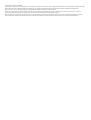 2
2
-
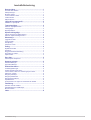 3
3
-
 4
4
-
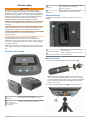 5
5
-
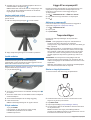 6
6
-
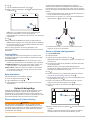 7
7
-
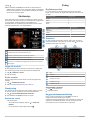 8
8
-
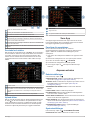 9
9
-
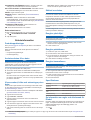 10
10
-
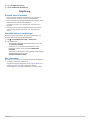 11
11
-
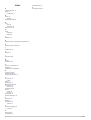 12
12
-
 13
13
-
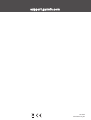 14
14
Garmin Xero® S1 Trapshooting Trainer Användarguide
- Typ
- Användarguide
Relaterade papper
-
Garmin Xero® A1i Bow Sight Användarguide
-
Garmin Approach® S40 Användarguide
-
Garmin Foretrex® 601 Användarguide
-
Garmin Approach® S40 Bruksanvisning
-
Garmin fēnix® 6S Användarguide
-
Garmin fēnix® 6 Bruksanvisning
-
Garmin Enduro Bruksanvisning
-
Garmin fenix 6 Edicao Pro Solar Bruksanvisning
-
Garmin MARQ® Commander Bruksanvisning
-
Garmin Arbaleto taikiklis Xero X1i Bruksanvisning